怎么利用运行命令查看电脑配置? 利用运行命令查看电脑配置的方法
时间:2017-07-04 来源:互联网 浏览量:
今天给大家带来怎么利用运行命令查看电脑配置?,利用运行命令查看电脑配置的方法,让您轻松解决问题。
还在下载软件查看自己电脑的配置吗?其实我们电脑自带的有很多工具都可以来查看我们电脑的配置,今天小编就为大家讲解下如何使用命令查看我们电脑的配置信息,希望对大家有所帮助。具体方法如下:
1打开电脑左下角【开始菜单】,在列表中找到【运行】选项。
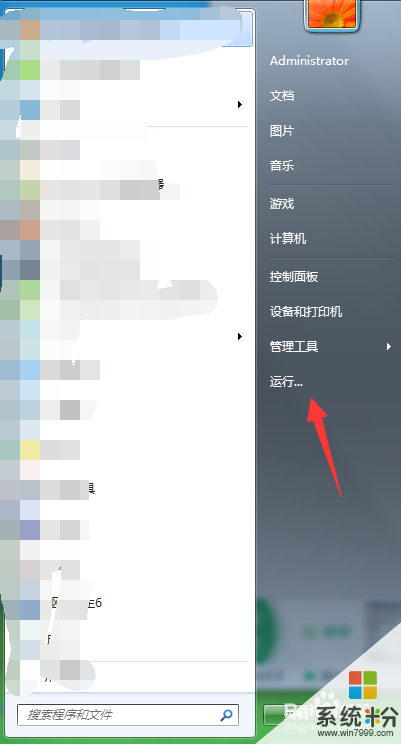 2
2点击打开【运行】栏目,在文本框里输入【dxdiag】命令,然后点击确定。
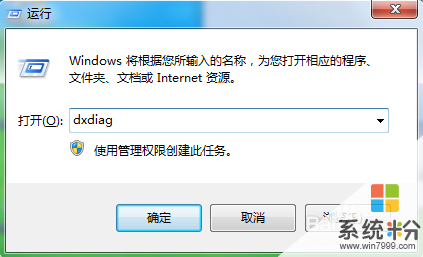 3
3此时会弹出一个DirectX诊断工具对话框,提示我们是否希望检查,点击确定即可
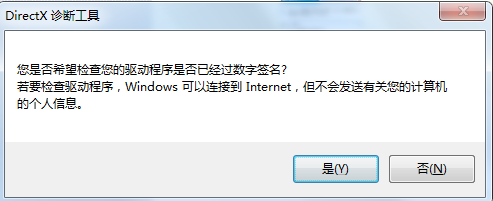 4
4进入诊断工具,我们可以清楚的看到自己电脑的各项配置参数,比如内存,显卡,系统等等信息。
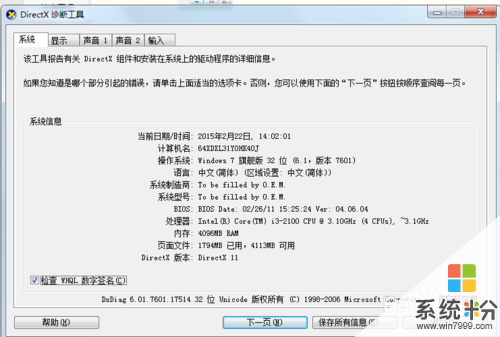 5
5点击上方菜单栏中的显示还可以查看各个硬件的详细信息,以及驱动安装情况。
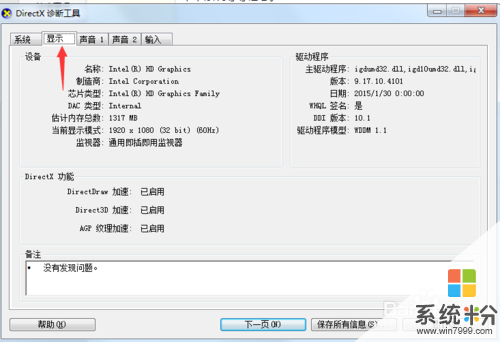 6
6点击上方的【输入】选项,还可以查看当前的USB设备详细信息,以及使用情况。
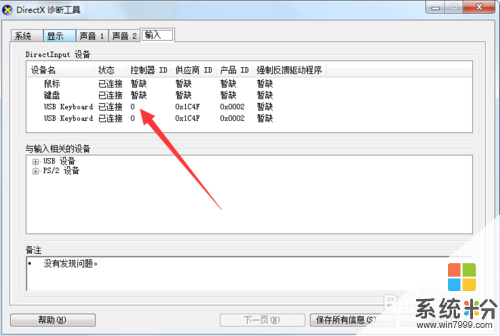 7
7点击右下方的【保存信息】还可以将我们的配置信息,保存为文本的格式。
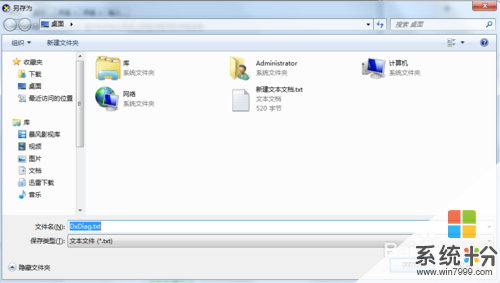
以上就是怎么利用运行命令查看电脑配置?,利用运行命令查看电脑配置的方法教程,希望本文中能帮您解决问题。
我要分享:
相关教程
- ·怎么通过运行命令快速查看电脑配置? 通过运行命令快速查看电脑配置的方法
- ·Windows8.1怎么利用命令提示符查看及删除无线网络配置 Windows8.1利用命令提示符查看及删除无线网络配置的方法
- ·怎么查看电脑配置及运行性能 查看电脑配置及运行性能的方法
- ·怎样用运行命令查IP地址 用运行命令查IP地址的方法
- ·使用命令行查看系统安装日期及运行时间
- ·如何用命令行配置IP地址 用命令行配置IP地址的方法
- ·戴尔笔记本怎么设置启动项 Dell电脑如何在Bios中设置启动项
- ·xls日期格式修改 Excel表格中日期格式修改教程
- ·苹果13电源键怎么设置关机 苹果13电源键关机步骤
- ·word表格内自动换行 Word文档表格单元格自动换行设置方法
电脑软件热门教程
- 1 远程计算机内存不足如何解决 远程计算机内存不足解决 方法
- 2 爱流量如何充流量 爱流量的充流量的方法
- 3 怎么关闭iphone键盘打字声音 苹果手机键盘打字声音关闭方法
- 4电脑怎样下载美拍视频? 美拍视频如何下载到电脑?
- 5电脑无法充电源已接通未充电 电脑接通电源但是电量不增加怎么解决
- 6电脑磁盘被写保护,怎样处理? 电脑磁盘被写保护,处理的方法有哪些?
- 7台式电脑开机故障怎么解决 怎么解决台式电脑开机故障
- 8bios启动顺序里面找不到固态硬盘 如何将固态硬盘设置为电脑的第一启动项
- 9怎样使用万能地图下载器计算七参数 使用万能地图下载器计算七参数的方法有哪些
- 10如何安装两个系统 安装两个系统的方法
